OA办公系统简操作手册
南邮新版协同办公(OA)系统简易操作手册共4页
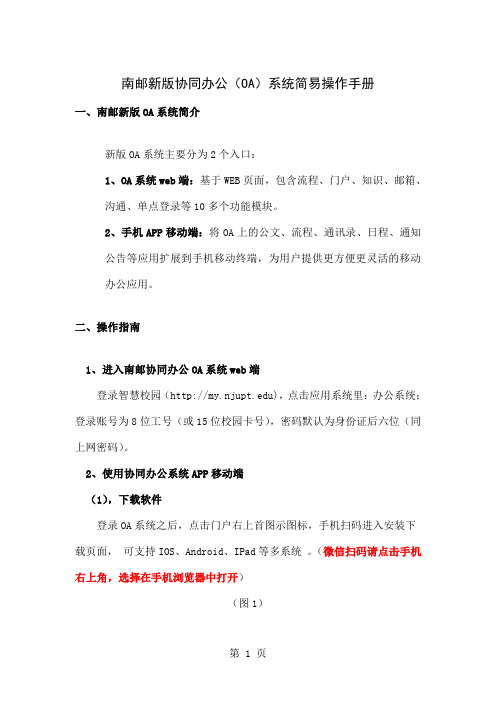
南邮新版协同办公(OA)系统简易操作手册一、南邮新版OA系统简介新版OA系统主要分为2个入口:1、OA系统web端:基于WEB页面,包含流程、门户、知识、邮箱、沟通、单点登录等10多个功能模块。
2、手机APP移动端:将OA上的公文、流程、通讯录、日程、通知公告等应用扩展到手机移动终端,为用户提供更方便更灵活的移动办公应用。
二、操作指南1、进入南邮协同办公OA系统web端登录智慧校园(),点击应用系统里:办公系统;登录账号为8位工号(或15位校园卡号),密码默认为身份证后六位(同上网密码)。
2、使用协同办公系统APP移动端(1),下载软件登录OA系统之后,点击门户右上首图示图标,手机扫码进入安装下载页面,可支持IOS、Android、IPad等多系统。
(微信扫码请点击手机右上角,选择在手机浏览器中打开)(图1)(图2)2、登录手机APPAPP安装完毕后打开,进入如下页面:(图3)登录信息填写如下:服务器:202.119.226.187:89用户名:8位工号密码:智慧校园密码三、环境设置OA系统的使用过程中,有时会需要在浏览器中直接阅读文件的正文内容,因此,需要安装office文档控件,并对浏览器进行安全设置,具体操作步骤如下:1,下载安装文档控件(请安装正版微软OFFICE软件)(1)登录系统,点击右上角图标中插件下载按钮。
(图4)(2)点击下载安装Office控件。
(图5)2,浏览器设置(请使用IE为内核的浏览器,不支持Chrome,火狐等浏览器)(1)、点击“Internet选项”->“安全”->“受信任的站点”,添加“”为信任站点(图6)2、点击“Internet选项”->“安全”->(Internet、受信任的站点)“启用保护模式”前面的勾给去掉。
四、老OA文件查阅说明南邮原有OA系统()已经停止提供服务,原有系统中的文件已经迁移至新的OA系统中,请在新的OA系统中相关板块中查询。
OA系统使用手册

OA系统使用手册1. 简介OA系统(办公自动化系统)是一种用于辅助组织和管理办公工作流程的软件系统。
本手册旨在为用户提供关于OA系统的详细使用指南,帮助用户快速上手、高效使用OA系统。
2. 登录与注销2.1 登录要使用OA系统,首先需要进行登录。
请按照以下步骤进行登录:1.打开OA系统的登录页面(通常是)。
2.输入您的用户名和密码。
3.点击“登录”按钮。
2.2 注销登录成功后,如果您需要注销,请按照以下步骤进行:1.点击页面右上角的用户头像(或用户名)。
2.在下拉菜单中,点击“注销”。
3. 导航与菜单3.1 导航栏OA系统具有简洁清晰的导航栏,方便用户快速访问各个功能模块。
导航栏通常包括以下几个常用模块:•首页:系统的主页,显示用户的待办事项和重要通知。
•邮件:管理和查看电子邮件(内部和外部邮件)。
•日程:管理个人和团队的日程安排。
•协同:协同办公、共享文档等。
•审批:提交、查看和处理各种审批申请。
•报表:生成和查看各种报表。
3.2 菜单每个模块通常都有一个相应的菜单,用于进一步导航到具体的功能页面。
例如,在协同模块中,菜单通常包括以下几个子菜单:•共享文档:用于管理和共享文档,支持文件夹管理、文件上传、下载等功能。
•文档审批:用于发起和处理文档审批流程。
•会议管理:用于预约和管理会议。
•通知公告:用于发布和查看通知公告。
用户可以根据自己的需要,在菜单中选择相应的功能进行操作。
4. 功能模块4.1 邮件邮件模块用于管理和查看电子邮件。
用户可以通过邮件模块进行收发邮件、查看邮件列表、设置邮件规则等。
4.1.1 收发邮件要发送邮件,请按照以下步骤进行:1.点击导航栏中的“邮件”模块。
2.在邮件列表页面,点击“新建邮件”按钮。
3.填写邮件的收件人、主题和正文。
4.点击“发送”按钮。
要查看收到的邮件,请按照以下步骤进行:1.点击导航栏中的“邮件”模块。
2.在邮件列表页面,点击要查看的邮件条目。
4.1.2 设置邮件规则用户可以通过设置邮件规则来自动分类和处理收到的邮件。
OA协同办公系统操作手册

OA协同办公系统OA办公系统,是优化公司单据审批流程,固定单据审核制度,提升工作效率的系统软件,相关于ERP其功能比较简单化,也比较好上手操作。
一、如何登陆我公司的OA系统为B/S架构,即Browsers/Servers的缩写,也确实是说是通过阅读器来访问效劳器。
只要咱们的电脑能上网。
不管你身处何地,通过互联网即可访问办公系统,能够审批单据及布置任务。
OA系统的地址:内网:外网:假设是要访问OA系统,电脑阅读器必需升级到IE8才能够,并关闭弹窗拦截功能。
打开阅读器,输入以上网址中的一个,假设是你在公司访问内网地址,你在外出差访问外网地址。
如以下图:用户名为自己的中文全名,初始密码:123456,第一次登岸后请更改密码。
二、界面及菜单详解输入完用户名和密码点击下方登岸按钮后,会显现如下界面:对应上图数字图解:1.快捷区和工具箱区;A.快捷键区新建事项:新建标准单据流程之外的其他流程待办/已办:显示自己需要处置的单据和已经处置完的事项待发事项:已经成立的事项,可是尚未发送的。
已发事项:自己已经发送过的单据流程超期督办:关于设置了单据节点时刻的单据能够请他人监督超时未办的人,我公司临时未设:流程治理:对自己工作的统计及所发流程的统计B.工具箱区:员工通信录:列出系统内所有人员的名片万年历:万年历日历历史数据查看:历史数据统计积分查看:OA的积分系统2.功能菜单栏,最多显示8个,按红框内最右边的齿轮即可配置A.协同工作:功能与前面1-A一样B.表单应用:各个表的查询与统计C.文档治理:寄放各类文档的地址我的文档:每一个人自己存文件的地址。
他人无法查看,只能自己通过借阅方式借阅给其他人看。
单位文档:公司各类单据归档的地址,每一个人只能查看自己部门的文档,领导具有都能够查看权限。
项目文档:临时未做打算。
综合查询:对OA系统内各类信息进行查询。
D.公共信息:公告:公司的各类公告信息调查:行政调查、公会调查、意见征集、评比评选讨论:类似于互谅网的BBS,能够发帖跟帖一路讨论新闻:公司各类新闻信息E.日程/打算/会议:我的打算:在那个地址能够制定日打算、周打算、月打算、任意期打算打算治理:治理现有打算我的日程:可对自己行程做打算日程治理:对现有日程进行治理日程视图:对日程进行视图化查看,更清楚更直接会议治理:对会议进行记录F.电子邮件:能够通过个人邮件设置,把邮箱绑定到OA系统内,功能比较简单,不建议利用。
OA系统操作说明

OA系统操作说明OA(Office Automation)系统是一种用于管理办公流程和信息的计算机化系统。
它能够帮助组织提高工作效率、降低成本、加强沟通协作和提供决策支持等。
下面将详细介绍OA系统的操作说明。
一、登录OA系统1.打开电脑,进入操作系统。
2.双击桌面上的OA系统图标,启动OA系统。
3.在登录界面输入正确的用户名和密码,点击“登录”按钮。
4.若用户名和密码错误,系统将提示重新输入,若输入正确,则系统将自动跳转到OA系统主页面。
二、主页面功能介绍1.顶部导航栏:包含多个模块的入口,如邮件、文档、日程、通讯录、审批等。
2.左侧菜单栏:展示各个模块的具体功能,点击对应菜单可进行相关操作。
4.个人信息:右上角显示登录用户的信息,可点击进入个人设置页面进行修改。
1.选择对应的模块,如邮件,点击菜单栏中的“收件箱”。
2.点击要查看的邮件主题,该邮件内容将在中央区域显示出来。
3.若要回复邮件,点击底部的“回复”按钮,输入回复内容后点击“发送”即可。
4.若要创建新邮件,点击菜单栏中的“新建邮件”,输入收件人、主题和内容,然后点击“发送”。
四、日程安排1.点击菜单栏中的“日程”,显示个人日程表。
2.在日期选择框中选择所要查看的日期,该日期的日程内容将在中央区域显示出来。
3.若要创建新日程,点击底部的“新建日程”按钮,输入相关信息,如日期、时间和内容,然后点击“保存”。
五、通讯录管理1.点击菜单栏中的“通讯录”,显示通讯录列表。
六、审批流程1.点击菜单栏中的“审批”,显示待办事项列表。
2.点击所选择的事项,显示该事项的详细信息和审批流程。
3.根据需要,对该事项进行审核、审批或驳回操作,并填写必要的审批意见。
4.点击相应按钮后,系统将提示是否确认操作,确认后系统将自动进行下一步操作。
总结:。
OA用户简易操作手册

OA用户简易操作手册珠海交通集团OA协同办公系统简易操作手册测试内网登陆:2016年4月1.O A涵义及价值办公自动化系统(以下简称OA系统)内容包括协同办公、综合办公、公共信息、文档管理、个人办公等,主要实现内部与异地的网络办公,无纸化办公,加强信息共享和交流,规范管理流程,提高内部的办公效率。
OA系统的目标就是要建立一套完整的工作监控管理机制,明确工作事项的责任权,最终解决部门自身与部门之间协同办公工作的效率问题,从而系统地推进管理工作朝着制度化、标准化和规范化的方向发展。
2.首次登录操作登入OA系统的用户名详见,初始密码是1231、打开IE浏览器,在地址栏里输入OA网址:测试内网登陆:2、首次登录设置IE浏览器:点开浏览器,点开菜单“工具”->弹出窗口阻止程序->关闭弹出。
工具->Internet选项->安全->可信站点->添加OA内网IP 测试内网登陆:并去掉服务器验证的勾。
如下图:自定义级别设置->启用ActiveX控件。
3.各项功能简介3.1完善个人信息3.1.1个人信息完善点开个人头像- 用户密码修改。
如下图:原密码是123,新的密码自己设置,如果有忘记密码者,请联管理员3.1.2通讯录点开就出现公司人员的联系方式及所在部门3.1.3消息浏览在右上角有一个消息,当有阿拉伯数字的时候,就表单有待办事项或者已办消息的提醒3.1.4在线交流在右上角有个则可进行双方的简短语言交流,双方可反复进行沟通。
可以通过在线人员情况,查看员工或领导在办公室情况3.1.5锁屏在右上角有个,当离开桌位或者有其他事情的时候,可以点击锁屏按钮,系统还会处于登录状态,但进入系统需要密码,保证了用户的应用性4.流程中心4.1协同管理“协同管理”是OA系统中最核心的功能,主要实现文件发送、传递;部门与部门之间的交流;跨部门之间或者人与人之间的工作协作、工作请示、工作汇报及工作安排等事项需要共同协作完成的功能。
OA办公系统简版操作手册
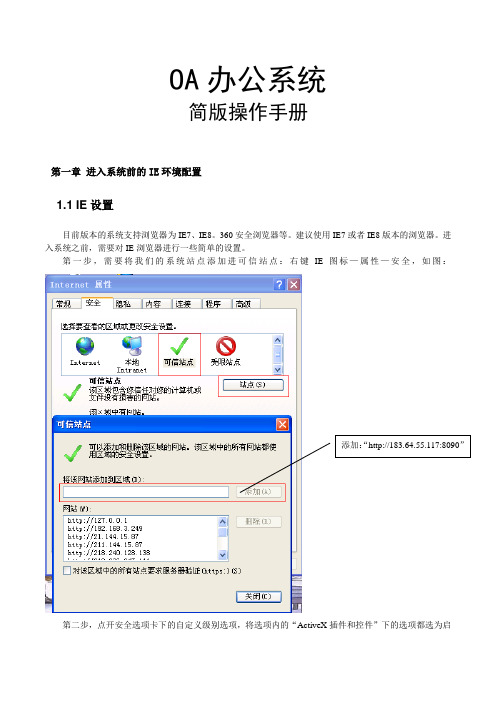
OA 办公系统简版操作手册第一章 进入系统前的IE 环境配置1.1 IE 设置目前版本的系统支持浏览器为IE7、IE8。
360安全浏览器等。
建议使用IE7或者IE8版本的浏览器。
进入系统之前,需要对IE 浏览器进行一些简单的设置。
第一步,需要将我们的系统站点添加进可信站点:右键IE 图标—属性—安全,如图:第二步,点开安全选项卡下的自定义级别选项,将选项内的“ActiveX插件和控件”下的选项都选为启用或者提示,把“下载”下的选项都选为启用,点“确定”,如图:1.2 使用前插件安装打开网页,在地址栏内输入系统Ip地址(就是上面添加:http://183.64.55.117:8090),回车,页面会显示系统的登陆界面,在登陆系统之前,需要在登陆界面的右下角-辅助程序安装处安装几个小插件,如图:点击[辅助程序安装],安装以下2个小插件:1、IE 7.0/IE 8.0/XP/Vista 控件:解除IE 7.0/IE 8.0/XP/Vista拦截窗口对我们系统的影响。
直接运行,添加进注册表即可。
2、office插件标准版:office插件主要解决手写批注和专业电子印章浏览软件。
直接运行,可能需要下载手动安装,打通本地OFFICE和系统的通道。
第二章系统账号设置2.1 账号及密码设置系统的账号为汉字全名,例如“王中永”的账号为“wangzy”,初始密码为123456。
输入还显示密码不对的话,请与系统管理员联系。
2.2 进入系统后的即时操作按2.1所给的账号密码登陆进系统后,下图显示的就是个人的操作界面,需要做的第一步操作就是进到“个人设置”修改密码及添加个人信息,如图:第三章系统快速使用3.1 发起协同事项协同可以是个人的汇报,申请,说明等等。
如果个人经常使用某一电子格式,可以给系统管理员申请在后台单独做一个模板,供个人使用。
第一步:点击左上角菜单中“协同工作”,选择“新建事项”,出现下面输入页面,输入标题和正文信息内容,正文可以调用txt、word、excel等格式转方式是串行还是并行(系统缺省设置是并行)第三步:点击“插入”——“本地文件”,选择文件进行上传(就是我们所要传的附件)第四步:点击“发送”,即完成发送3.2 处理协同事项第一步:当系统出现“A6新消息”的在线短信提示表示会有新的协同事项要求进行处理,直接点击消息提示就可以进行事件处理,也可以采用刷新首页,在个人首页的“待办事项”列表中会出现要进行处理的事项,点击待办事项的名字,显示事项内容。
OA办公系统快速操作手册
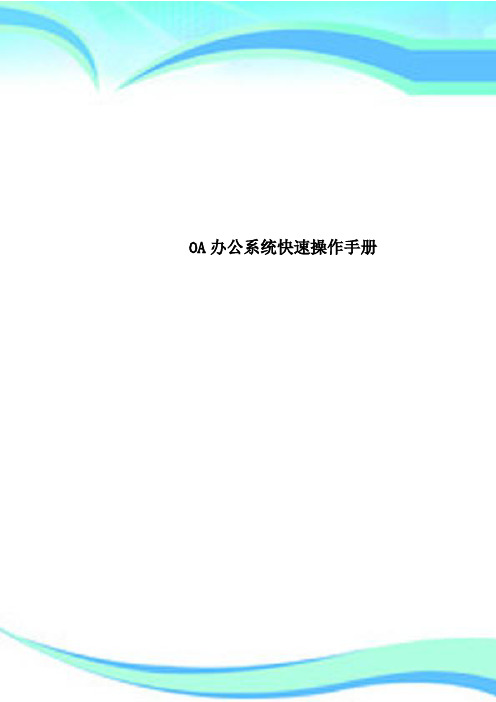
OA办公系统快速操作手册————————————————————————————————作者:————————————————————————————————日期:东方希望OA协同办公系统快速操作手册一、系统使用注意事项1、IE浏览器版本必须是6.0及以上版本;2、需要关闭上网助手(3721)、GOOGLE、MSN、百度等工具的广告拦截功能;3、第一次使用点击登陆页面右下角辅助工具安装,安装相应的辅助工具。
二、登录系统1、进入系统办公:打开IE浏览器,输入办公系统服务器地址:OA内网登陆:http://10.0.0.8(总部员工在公司内登录的网址)OA外网登陆: (子公司及总部出差在外地登录的网址)2、用户名规则:使用人员用户名为姓的全拼+名的简拼,如:李世明(用户名为:lism);用户初始密码为123456。
特殊的如重名或姓名同音特别规定如《东方希望OA系统第一期关键用户名单》中“蓝色”着色部分输入自己的用户名和密码,点登录按钮进入办公系统。
用户名密码辅助工具安(图一)(注意:如果仍然有拦截,造成无法登陆。
请先卸载拦截插件,如果仍然无法登陆可以在输入用户名和密码后按住Ctrl健再点击登陆)三、修改密码如图三所示进入办公系统后,在系统首页,点“个人设置”,再点选“修改密码”,在下面的修改栏中输入您的新密码两次,确认后修改成功。
下次登录系统使用新的密码。
个人设置修改密码烽火机械厂办(图二)四、系统首页图三是进入办公系统后的界面,即系统首页。
在主工作区有两个首页:个人首页和单位首页每个首页4个工作模块:个人首页:待办事项、跟踪事项、下面两个可以根据自己的需求更改。
更改在个人设置下面的更改个人首页设置。
单位首页:由系统管理员进行设置,默认显示为:新闻、公告调查、单位知识文档、最新讨论。
1、“待办事项”是指别人交给您,需要您办理的事情,包括公文和协同;点击可以进入处理。
2、“跟踪事项”是指您交给别人办理的事情,包括公文和协同;点击可以查看别人处理状态、处理意见和结果,还可以发送催办信息。
OA协同办公系统使用手册

OA协同办公系统使用手册一、登录系统1.打开电脑,启动浏览器。
2.在浏览器地址栏输入OA自动化系统的网址。
3.在登录页面,输入用户名和密码,点击“登录”按钮。
4.成功登录后,进入系统的主界面。
二、系统功能概述1.首页:系统的默认页面,显示用户的个人信息和相关通知。
2.公告:发布企业的通知公告,员工可以查阅和回复。
3.日历:查看公司安排的日程及个人日程安排。
5.任务管理:创建和分配任务,跟踪任务进度。
6.日志管理:记录工作日志,进行工作总结和评估。
8.会议管理:发起和管理企业的会议活动。
9.考勤管理:录入员工的考勤数据,统计考勤情况。
10.审批流程:处理和审批各类申请和审批事项。
三、常用功能操作1.发布公告:a.点击“公告”菜单。
b.点击“新建公告”按钮。
c.输入标题、内容和附件,点击“发布”按钮。
2.创建任务:a.点击“任务管理”菜单。
b.点击“创建任务”按钮。
c.填写任务的信息,包括标题、负责人、截止日期等。
d.点击“保存”按钮。
3.查看个人日程:a.点击“日历”菜单。
b.在日历中选择日期,查看当天的日程安排。
4.上传文件:a.点击“文件管理”菜单。
b.点击“上传文件”按钮。
c.选择要上传的文件,并设置所属文件夹和权限。
d.点击“确定”按钮。
5.发起会议:a.点击“会议管理”菜单。
b.点击“新建会议”按钮。
c.填写会议的信息,包括标题、时间、地点等。
d.点击“保存”按钮。
6.提交审批:a.点击“审批流程”菜单。
b.选择需要审批的事项,点击“审批”按钮。
c.填写审批意见,并选择同意或驳回。
d.点击“提交”按钮。
四、使用技巧1.功能:在系统的各个模块中,可以使用栏快速查找相关信息。
2.消息提醒:系统会自动提醒用户有新的通知、任务和审批事项。
3.权限设置:根据用户的职位和权限,可以设置不同的操作权限和访问权限。
4.多部门协作:不同部门的员工可以共享信息和协同处理任务。
5.数据备份:定期备份系统数据,以防止数据丢失或损坏。
- 1、下载文档前请自行甄别文档内容的完整性,平台不提供额外的编辑、内容补充、找答案等附加服务。
- 2、"仅部分预览"的文档,不可在线预览部分如存在完整性等问题,可反馈申请退款(可完整预览的文档不适用该条件!)。
- 3、如文档侵犯您的权益,请联系客服反馈,我们会尽快为您处理(人工客服工作时间:9:00-18:30)。
OA办公系统简版操作手册
————————————————————————————————作者:————————————————————————————————日期:
2
OA办公系统
简版操作手册
第一章进入系统前的IE环境配置
1.1 IE设置
目前版本的系统支持浏览器为IE7、IE8。
360安全浏览器等。
建议使用IE7或者IE8版本的浏览器。
进
入系统之前,需要对IE浏览器进行一些简单的设置。
第一步,需要将我们的系统站点添加进可信站点:右键IE图标—属性—安全,如图:
添加:第二步,点开安全选项卡下的自定义级别选项,将选项内的“ActiveX插件和控件”下的选项都选为启
用或者提示,把“下载”下的选项都选为启用,点“确定”,如图:
1.2 使用前插件安装
打开网页,在地址栏内输入系统Ip地址(就是上面添加:http://183.64.55.117:8090),回车,页面会显示系统的登陆界面,在登陆系统之前,需要在登陆界面的右下角-辅助程序安装处安装几个小插件,如图:
点击[辅助程序安装],安装以下2个小插件:
1、IE 7.0/IE 8.0/XP/Vista 控件:解除IE 7.0/IE 8.0/XP/Vista拦截窗口对我们系统的影响。
直接运行,添加进注册表即可。
2、office插件标准版:office插件主要解决手写批注和专业电子印章浏览软件。
直接运行,可能需要下载手动安装,打通本地OFFICE和系统的通道。
第二章系统账号设置
2.1 账号及密码设置
系统的账号为汉字全名,例如“王中永”的账号为“wangzy”,初始密码为123456。
输入还显示密码不对的话,请与系统管理员联系。
2.2 进入系统后的即时操作
按2.1所给的账号密码登陆进系统后,下图显示的就是个人的操作界面,需要做的第一步操作就是进到“个人设置”修改密码及添加个人信息,如图:
第三章系统快速使用
3.1 发起协同事项
协同可以是个人的汇报,申请,说明等等。
如果个人经常使用某一电子格式,可以给系统管理员申请在后台单独做一个模板,供个人使用。
第一步:点击左上角菜单中“协同工作”,选择“新建事项”,出现下面输入页面,输入标题和正文信息内容,正文可以调用txt、word、excel等格式
第二步:选择“流程”点击“点击新建流程”,在选择人员的页面,选择事项的相关人员,确定流程的流转方式是串行还是并行(系统缺省设置是并行)
第三步:点击“插入”——“本地文件”,选择文件进行上传(就是我们所要传的附件)
第四步:点击“发送”,即完成发送
3.2 处理协同事项
第一步:当系统出现“A6新消息”的在线短信提示表示会有新的协同事项要求进行处理,直接点击消息提示就可以进行事件处理,也可以采用刷新首页,在个人首页的“待办事项”列表中会出现要进行处理的事项,点击待办事项的名字,显示事项内容。
第二步:点击页面上右上角的“处理”图标,在页面呈现处理窗口,在输入框内填写处理意见和内容。
第三步:点击“提交”,事项处理完毕
3.3 查看协同事项
第一步:在个人首页点击“跟踪事项”,点击事项标题,在协同页面上“流程”图标,在页面右侧呈现处理流程,处理状态分别表示:已办;待办;已阅未办。
第二步:在协同页面上,拖动页面的竖向滚动条,在协同正文的下方呈现处理意见和处理态度
3.4 文档管理
知识管理主要操作“我的文档”、“单位文档”两个部分。
“我的文档”用户拥有全部权限,可以进行“新建”、“上传文件”、“操作”、“映射”、“发布”、“转发”等操作。
“单位文档”是由单位文档管理员创建并发配权限,用户根据分配的权限对单位文件夹进行操作。
3.5 发起计划及处理
计划的发起:
第一步:点击一级菜单“计划/会议/日程”,选择“我的计划”,选择周计划、日计划等类型,填写计划的标题,确定计划日期,填写具体计划内容
第二步:选择计划的主送人员,抄送人员和告知人员,主送的人员和抄送人员可以收到消息提醒,并对报来的计划进行意见回复。
告知人员只可以查看报送来的计划,不能收到消息提醒也
不能进行意见回复。
第三步:计划报送人员可以在内容下发查看主送人员回复的意见
计划的处理:
第一步:点击一级菜单“计划/会议/日程”,选择“计划管理”,列表中会显示所有报送来的计划,选择所要批示的计划标题,可以查看具体计划内容
第二步:点击回复“处理”按钮,主送人员和抄送人员可以给计划的报送人员进行批示,在输入框内填写具体意见。
主送的人员和抄送人员可以对报来的计划可以进行意见回复。
告知人员
只可以看报送来的计划。
3.6发出会议通知:
第一步:在一级菜单“计划/会议/日程”,选择“会议管理”,点击“新建”按钮
第二步:会议发起人填写具体会议内容,选择会议日期和时间和与会人员及会议记录人员,点击“立即发送”。
会议发出后,所有与会人员均会收到会议信息
3.7发布公共信息
第一步:点击一级菜单“公共信息”,选择“公告”、“调查”、“新闻”、“讨论”,列表中会显示所有发布的内容
注:发布公告、调查和新闻的人员必须经过系统管理员(system)进行授权
第二步:点击“发布公告”按钮,填写内容和图片,点击发布。
发布的内容在单位首页公告调查等频道可以看到。
